当ブログにはプロモーションが含まれています
 うぉず
うぉず
はじめに:検証条件
私は現在、iPad Pro12.9インチをメインにしている。
私が、iPad Pro12.9インチで行なっていることは、
- ブログ更新
- 英語学習
- 画像編集
- メール返信
- SNS返信
- PDF編集
- メモ書き
- 音楽再生
- 株価や為替のチェック
つまり、私の中でiPad Pro12.9インチは1台で日々を生活する上で最高の相棒という事だ。
さて、そんな最高の相棒のiPad Pro12.9インチを今回は「5日間全く触らないでいたらどんな禁断症状が出るのか?」という実験をしてみた。
MacBook Proがあるので仕事に支障は出ないと思ったのだが・・・結果は意外なことに・・・
私を襲った7つの禁断症状
主に私を襲った禁断症状は7つ。はっきりいって我慢するのが大変だった。
禁断症状1、手書きがしたぃぃぃぃぃ!!!
いやぁ、もうコレ。ヤバかった。発狂しそうになった。
私は、毎日やること(Todo)を手書きで朝に書き起こしたり、何かアイディアを思いついた時はApple Pencilで殴り書きする。PDF編集の際もどんどんApple Pencilで手書きを行う。
だが・・・
iPad Pro12.9インチがないと、当然ではあるがApple Pencilを利用できない。これが本当に辛かった。
具体的に何が辛かったかというと、
- アイディア思い付いた→Apple Pencilでメモできないので、iPhoneでフリック入力
- 画面キャプチャした画像を手書きで注釈を書いて家族に送りたい→指で書くしかないので非常に見辛い注釈に
- PDF編集→全くできず
という感じだった。
Apple Pencilはただ絵を描いたり、メモを殴り書きするというツールではなく、自分の脳とデバイスを完璧に結びつけて、直感やインスピレーションを完璧に表現するためのツールだということに気付かされた。
禁断症状2、英文が書きづらいぃぃぃ!!!
iPad Pro12.9インチでは画面を端からすっとなぞるだけで英和辞書が表示される。
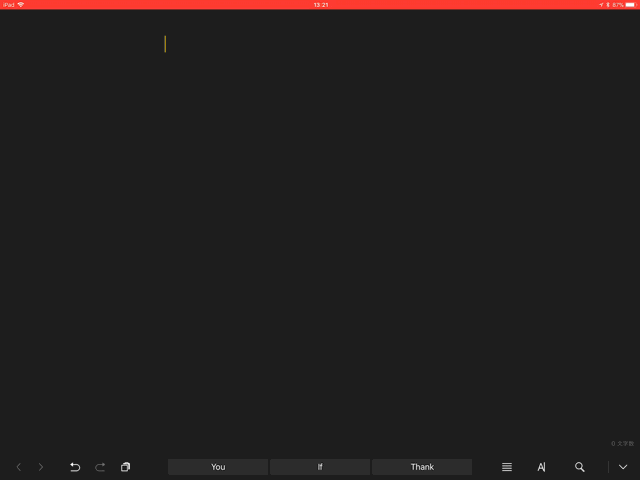
そのため、英文を高速で書くことができる。もちろんリーディングの際も役立つ。
MacBook Proにはこの直感性とスピード性はない。ブラウザで調べたりすればいいのだが、やはり操作性が違うため、iPad Pro12.9インチのアプリ切り替え機能の素晴らしさを改めて思い知った。
禁断症状3、PDF閲覧と編集がしづらいぃぃぃ!!!
iPad Pro12.9インチでは大画面でPDFを閲覧できる。縦にして読むことができるのも大きなメリットだろう。一方でMacBook Proでは閲覧ができない。いや、できるが非常に見辛い。
そもそもキーボード付きなので、iPadに比べて閲覧という点では大きく劣る。その分、MacBook Proは入力に強いのだが。。
とにかく、PDFの閲覧がしづらい。サクサク読み進めることができない。その上、前述したようにApple Pencilで一切の編集ができないためストレスにしかならなかった。
禁断症状4、Workflowが恋しぃぃぃぃぃ!!!
私は様々な作業をWorkflowアプリにて自動化させている。そのため、MacBook Proを使うことにより、今まで自動化させていた部分を手動で行う必要が出てしまった。
私が主に自動化させている作業は以下で記事にしているのぜひ参考にしてみてほしい。
特に、画像にウォーターマークを挿入、meta data削除、リサイズ、圧縮などを一括で可能にするWorkflowは当ブログを運営するにおいて非常に重要な役割を果たしている。
これらの作業を一発でボタン1つで行わせてくれるWorkflowの素晴らしさを改めて思い知った。(Macでも自動化させる方法はいくつかあるので、当ブログで今後、いくつか試しながら紹介していきたいと思う)
禁断症状5、画像編集できねぇぇぇぇぇ!!!
私は、画像編集に関してはほぼ全てをAffinity Photoにて行なっている。
Affinity Photoがないだけで、一体どのように画像を編集して良いのかが分からなくなった。普段からMacでPhotoshopなどを使って編集している人であれば問題ないのだろうが、私の場合は、Affinity Photoに依存しているので非常に困ってしまった。
当ブログの画像編集は全てAffinity Photoで行なっているため、MacBook Proのプレビュー機能でなんとか画像編集を行なったのだが、やはりクオリティに差は出てしまった。
Affinity Photoを購入したばかりのあなたへ|厳選した使い方7選
禁断症状6、ブラウジングが非効率ぅぅぅぅぅ!!!
ブラウジングなんてどのガジェットでも可能だ。MacだろうがWindows機だろうが、どれでもできる。
ただ、iPad Pro12.9インチという大画面を使い、さらには家中どこでも、外出先でも、ソファーにもたれたり、寝転びながら使ったりということができるのは、やはりタブレットであるiPad Pro12.9インチの大きなメリットの1つであろうと思う。
毎日、新しい情報を得るためにブラウザを使っていると言っても過言ではない現代。
いつでも、どこでも自分が好きなときにブラウジングがサクサクできるというのは非常に大きなメリットだ。
【参考】Apple信者も意外と知らないSafariの小技7選【iPad・iPhone】
禁断症状7、電子書籍ぃぃぃぃぃぃぃぃ!!!!!
最後にこれ。
発狂しそうになった。私は手が空くとパラパラと電子書籍をめくるくせがある。ゆえに、電子書籍を読めないこの5日間は本当に辛かった。泣きそうになった。
電子書籍を読んでいると自分のスキルが向上し、知識が蓄えられているという実感があってすごく快感というのもある
5日間も電子書籍を読まなかったなんて今までの人生で一度もないので、本気の禁断症状が出た。
驚くことに5日間、電子書籍をを読まなかっただけで、「自分はなんて無駄な時間を過ごしているんだ。」と責めるほどになった。
普段の生活にどれだけ電子書籍が依存しているかが分かった。そして、自分だどれだけ活字が好きがわかった結果となった。そしてそれらを支えてくれていたのが、iPad Pro12.9インチだったのだ。
ちなみにこちらの本は必読→究極のApple本はどれ?【100年先まで残したい書籍7選】
今日のお告げ
iPad Pro12.9インチとは、イコール「iOS中毒」でもある。
私は、今回5日間だけ、iPad Pro12.9インチを使わない期間を設けてみたのだが、それで分かった事がある。
私は、iPad Pro12.9インチ中毒でもあり、iOSアプリ中毒とも言える。
Macにも素晴らしいアプリもあるが、iOSアプリにも素晴らしいものが多い。要は使いわけが重要だという事だ。
【完全解説】MacBook ProとiPad Proの正しい使い分け方教えます
こちらの記事でも書いている通り、Apple製品を購入する前は、必ず自分が使うであろうアプリについてもチェックしておこう。それにより、MacOSが良いのか?iOSが良いのか?を決めるべきだと私は信じている。
実際、私は、今回iPad Pro12.9インチを触らない実験を行なったが、MacBook Proがなくなってもストレスを感じるだろう。
両機を使い分けながら日々の生活をより良いものしているという事が今回の実験でわかった。そして、Apple製品が大好きで常に触っていたい、触っていないと禁断症状が出るということも分かった。(実際、触れない5日間は本当にストレスだった)
あなたも、ぜひ興味があれば、Apple製品を触らない期間を設けてみてほしい。何か禁断症状が出るかもしれない。





うぉずさん。
こんにちは、いつも楽しくブログ拝見しています。
こちらに書くような事ではないのですが、かなり困っていてお力をお借りしたくコメントしました。
現在iPhoneSEとiPad2017WiFiモデルを使用しているんですが、iPhoneでAppleIDのパスワードを変更したところiPadでApple Storeからアプリがダウンロードできない症状におちいりました。
色々検索して、iCloudをサインアウトしたりAppleIDをサインアウトしてサインインして繰り返していますがいくらやってもアプリ画面でこのアプリはダウンロードができませんと表示されてしまいます。
なにかこういった症状の解決策はないでしょうか?
全然関係ない話で申し訳ありませんがうぉずさん程のApple信者ならなにかわかるかと思いコメントしました。
長文失礼しました。
うろ覚えなのですが、
私はiCloudをサインアウトして、
電源をオンオフにしたら直ったような覚えがあります。
もし、Twitterをされているようであれば
私宛に返信頂ければ拡散しますのでお願いします。
心配ですね・・・
あっ、アップルのサポートチャットが
めちゃくちゃ丁寧です。
私は事あるごとに相談しています。
Apple製品が高額なのでサポート料込みだと思っていますので。。笑
お力になれずすいません(´;ω;`)ブワッ
早く直る事を願っています。
うぉずさん。
早い返信ありがとうございます、ちょっと試してみます、Appleのサポートには先程メールしてみたところです。
メールでダメならチャットですかね。
一応twitterもこのネームでやっているので後ほどコメントさせて頂きたいと思います。
もし直らないようなら初期化したら直るかな?
それか別のAppleIDを作るかでしょうか、なんにせよAppleのサポートの連絡が早く欲しい。
うぉずさん
いつも更新を楽しみにしています。
最初の画像を見る限りですと、現在はLogicoolのSlimComboを使われていないようですが、やはり重すぎたのですかね?笑
私も使っているのですが、この重さを持ち運ぶくらいならmacbookでいいんじゃね?と思ってしまい、iPadproの出番がどんどん少なくなってしまっています。
Logicoolの感想はどうですか?
うぉずさん、こんばんは。
横から英語の辞書を出すのってどうやるのでしょうか?
記事があるならURLを教えていただけたら幸いです。
アプリを画面上に持っていけば
それ以降画面の端から呼び出せますよー!
当ブログでは解説記事がないですね・・・
また今度気ににしてみます。
iPad 3画面
とかで調べると色々と出てきます!
勝手に他の方のブログリンクを貼ると
トラブルの元になりそうなので・・・
すいません、お力になれずm(_ _)m
別記事で遅くなりまして申し訳無いですが、iMac購入おめでとうございます。
私には置き場所が無い&作業は別部屋でなんて事も地味に多いので、
実際には気になるけども遠い存在の贅沢品みたいなイメージですが、
iPadProで作った物を更にパワーアップさせる作業に於いてなら、
これ以上ない最良の選択肢なんだろうななんて思ったりしてます。( ̄m ̄*)
実は私のiPadProは以前からタッチが反応しない事が多々ありまして、
特にバッテリー充電中や直後は物凄く御機嫌斜めだったりしてます。_(;3」∠)_
画面フィルムを剥がして続ける以外の対処法は全て効果が無かったのですが、
(一度フィルムも新しく変えた事はありましたが、直後からまた再発。)
そろそろ一度Appleに一度診てもらわないといけないとは思いつつ、
Pencilやキーボードは問題なく使えているので、今の所は騙しながら使ってます。
なまじiPadProに依存しちゃってるのでいざ修理となると、
数日は帰ってこないんだろうなと思うと憂鬱になります。(´・ω・`)
とりあえず新しいiPhoneへ変えた頃に一度修理に出す予定デスが、
バッテリー充電中のこの現象はAppleのページではよくある事らしく、
修理どころか取り合ってくれない可能性もあるのが不安です。
iPhoneでは遭った事の無い現象だけに何故と思う所です。( ̄m ̄;)
そんな所でiPadProお預けの刑の執行猶予中の私ですが、
iPhoneのバッテリー交換修理の時のエクスプレスサービスの際に、
日時指定が出来ず、予定の前日に叩き起こされ大慌てで対処した事があったので、
準備を考えると結局丸1日は最低でもお預け覚悟をする事になりそうです。
せめて手持ちのiPhone6Plusにとって起動できないiOSアプリが無い上で、
PC用の液タブも持っていればそこまで困る事も無かったんですが、
他の端末が今となっては殆ど使えない状況も余計に辛いデス。_(;3」∠)_
いっそ待ってる間は母上様のiPadを夜中に間借りするしか…かぁ。(||´Д`)
うぉぉ!!!
それは辛いです。
と、同時にぐりさんさんにどのような禁断症状が出るのか
ちょっと気になったりします。笑
私はと言いますともう、、ダメです。
手書きで書き殴るというのがこれほど依存度が高いとは
思いませんでした。
自分の思考をダイレクトに形にできるというのは
やはり快感ですね。
反動で、今日はめちゃくちゃ書き殴りしました。笑
ぐりさんさんのその後、気になります・・・
また後日談をお聞かせ頂ければ幸いです。
あっ、ちなみに私の母はiPhone8のポートレートを
めちゃくちゃ楽しんでいるようです。笑
はじめまして。
iPhone3GSからのユーザーで、iPhoneの素晴らしさに感動して、それ以来アメブロでiPhone de blogと言うブログを書いてますが、最近すっかりiPhoneネタが無く、看板を下ろさないといけない状況でしたが(笑)、久しぶりにiPad Pro の12.9インチに食指が動き、昨日オーダーしました。
最近ネタが無かったのは、iPhone3GS→4S→5S→SEと更新して以来、魅力的なものが無かったからですが、恐らく次のSE2で久々の更新になると思います。
但し、私はアップル信者ではありません(笑)
MS-DOSの時代から続くWindowsユーザーです。MACも恐らく今後も使わないでしょう。
というか既にPCは単なる入力ツールとしての存在でしか無く、殆どのものがクラウド化されている今、特殊な職業でMACのアプリが必要と言うケース以外、OSに拘らないといけない時代はもう終わってる感じですね。
ネットとPCにブラウザが入っていればそれで大抵の事は出来ますし、これにOFFICE系のソフトがあればそれで仕事は済みます。
なので、単純に「安いから(笑)」と言う理由だけでWindowsを使ってるのと、私の顧客は企業ユーザーが多く、やはりWindowsユーザーが殆どなのでそれもありますね。
過去のブログなどを読ませて頂きましたが、かなり考えが似ていて、同じ考えの人が居るんだな。と笑いました。
スマホに関しても、まさに、iPadが大きいのが正義ならiPhoneは小さいのが正義だと思います。
片手で取り出してサッと利用出来ると言う点が素晴らしい訳で、大画面のスマホは要らん。と思ってました。
やはりサッと片手で扱えるiPhoneは電話、メールのチェック、外で店を探すと言う様な用途で重宝しています。
但し、唯一GalaxyNOTEに出会ってスタイラスペンの使いやすさから、2台持ちをしています。GalaxyNOTEのスタイラスペンは専用でWACOM製と言う事もあって軽くて精度も良く、特にスタイラスペンでフリック入力を行うと爆速で入力が可能で、少々の長文でも地下鉄の中の移動中にGalaxyNOTEで済ませられます。
iPadAir2も持っていますが、ソフトウェアキーボードは使いにくいですし、モバイルでの文字入力と言う点では、このGalaxyNOTEのスタイラスペンによるフリック入力を超えるものは無いだろうと思ってます。
話が逸れましたが、そう言う意味で、最初12.9インチを否定されてたので不思議に思いましたが、そのうち買われたので安心?しました(笑)
そう言う意味で、純正のアップルペンシルの意義は良く分かっていましたが、それでも、書かれてた様に高価ですし、今持ってるiPadAir2で充分だと思ってたところ、自分がやっているクラシック音楽演奏(チェロとコントラバスを弾きます)用の楽譜閲覧、編集ツールにPiascoreというものがあって、最近、これにハマってて、もっと大きな画面のiPadが欲しくなり、購入に至りました。
Air2でも汎用の静電式の比較的高機能なペンを使ってますので使いやすいのですが、やはり純正品には敵わない筈ですし、今回、12.9インチとペンを一緒に手に入れました。
只、そうなると、せっかくの大画面iPadですし、もっと色々な使い方をしたいと考えて、ステマでは無い本当の情報を探そうとネットを見ててこのブログにたどり着き、色々勉強させて頂きました。
推薦されていたアプリの紹介ブログも読みましたがどれも是非入れてみたいものばかりでした。
私は本業はシステムエンジニアですので打ち合わせ等も良くやってて、大画面のプレゼンが出来る12.9インチは有用ですし(一応Ofiice365ユーザですので大画面iPadでパワポ等もイケます)、システムのアイデア等を考える時は手書きのA4レポート用紙に鉛筆(MONO100)で書くと言うのが長年の習慣で、打ち合わせでもノートとそれを挟むバインダー、筆記用具と言うのが必須でしたが、今後は12.9インチ1台で行けそうな気がします。
今後、仕事もプライベートも12.9インチで充実しそうな予感です、そのうち自分のブログでも紹介したいと思ってます。
勉強させて頂きありがとうございました。
コメントありがとうございます!!
色々と楽しく読ませて頂きました。
全てに1つずつ返信したいのですが・・・
まず一言。
ブログ!!!
脳汁出ました!!!!!
2009年からブログ運営されているとは・・・・
大先輩ですね。。
懐かしい画像も多く楽しく読ませて頂きました。
iPad Pro12.9インチは最初否定派だったのですが、
iOS11の登場て「これは買いだ!」と確信して
購入に至りました。
結果、大正解だったと思います。
音楽系のアプリについては私は無知なので、
使い方などめちゃくちゃ興味あります。
あぁ、ギャラクシーについてですが・・・
めちゃくちゃ説得力ありますね。
欲しくなるのでやめてください。笑
全世界のメーカーが
ジョブズの「Who wants stylus?」
という発言に囚われてしまい
スタイラスを付属させることがほぼなかったのに
SAMSUNGだけは貫き、成功しましたよね。。
と、個人的には思っています。
あのスタイラスには可能性が詰まっている、、
のは分かっているのですがApple信者という呪いにかかっているので
購入に踏み切れませんでした。笑
また気軽にコメント頂ければ嬉しいです。
その後のiPad Pro12.9インチの使い方が気になりますので
ブログ、また遊びに行かせて頂きますね!
嬉しいコメントありがとうございました。
うぉずさん
いつも更新を楽しみにしています。
最初の画像を見る限りですと、現在はLogicoolのSlimComboを使われていないようですが、やはり重すぎたのですかね?笑
私も使っているのですが、この重さを持ち運ぶくらいならmacbookでいいんじゃね?と思ってしまい、iPadproの出番がどんどん少なくなってしまっています。
Logicoolの感想はどうですか?
使い心地はめっちゃ良かったですよ!
かなり重かったですが。笑
ただ、別記事でも書いたのですが、
長時間タイピングが当ブログを始めたことにより増えたので
その影響から腱鞘炎みたいになり、肩こり、首こりなど不調が出始めたので
HHKBを購入したという流れがあります。
iMacがメインになりそうなので、
今後は家ではHHKBで猛烈に作業。
外出先ではSlimComboコンボという使い方になりそうです。
ただ、持ち運びが嫌になるくらいでしたら、
確実に外したほうがいいですね。
それだと、せっかくのiPad Proが勿体無いので・・・